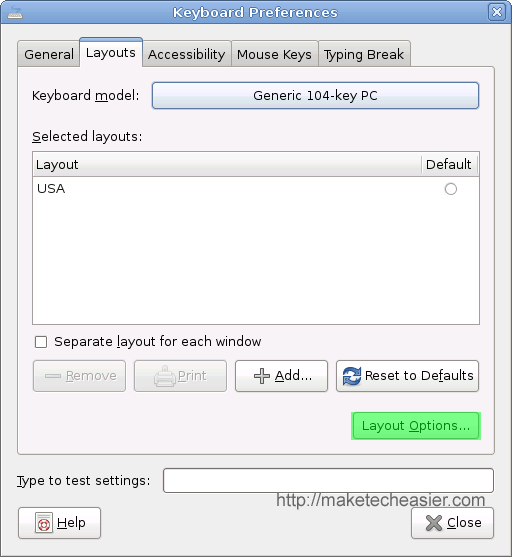Я использую много разных компьютеров. Многие из этих компьютеров работают в разных операционных системах или средах рабочего стола. Когда я привыкаю к определенному способу ведения дел, я оказываюсь в другой системе с другим способом ведения дел. Комбинации клавиш являются одними из наиболее распространенных различий между платформами, поэтому я стараюсь настроить каждую систему так, чтобы она распознавала нужные мне комбинации клавиш. Обычно это не является большой проблемой. Вы просто заходите в настройки клавиатуры для этой среды и устанавливаете ее так, как вам нравится, верно? Ну не всегда.
Это случилось со мной недавно, когда я впервые за долгое время попробовал Gnome. Я попытался установить комбинацию клавиш для «Переключения рабочего пространства» на комбинацию Super (также называемую клавишей Windows) и клавиши со стрелкой влево или вправо. Это позволило бы мне использовать одну и ту же комбинацию клавиш для переключения рабочих пространств во всех моих системах. Я был шокирован, обнаружив, что в Gnome на момент написания этой статьи вы не можете использовать Super в качестве комбинированной клавиши, она работает только сама по себе. Каждый раз, когда я пытался ввести «Супер + Стрелка влево» или «Супер + Стрелка вправо», он останавливался прямо на «Супер» и не позволял мне создать комбинацию.
Поиск в Интернете показал, что эта проблема возникала и у многих других. Кажется, я не единственный, кто хочет использовать Super в сочетании с другими клавишами. Помня об этом, я решил поделиться своим решением этой проблемы.
Переназначение суперклавиши
Скорее всего, на вашей клавиатуре есть две суперклавиши. Их легко заметить, обычно они расположены в нижнем ряду и имеют логотип Windows. Что мы собираемся сделать, так это указать Gnome, чтобы он относился к клавише Super как к чему-то другому, чтобы ему не приходилось следовать правилам, установленным Gnome для использования этой клавиши.
Откройте параметры клавиатуры (НЕ сочетания клавиш) в меню Система ->Настройки. На этом экране выберите вкладку Макет. На странице Макетдолжен быть значок Параметры макета.
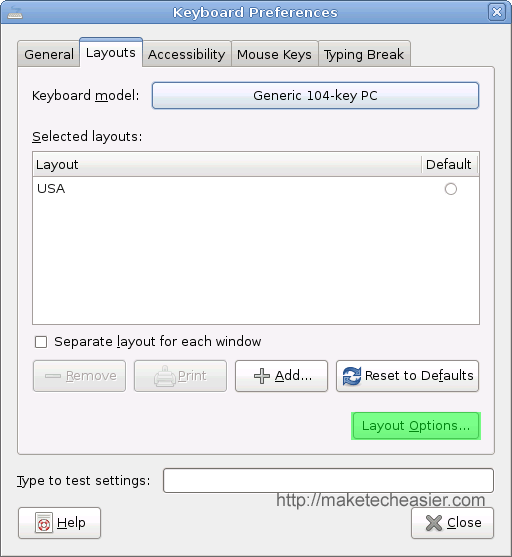
На странице «Параметры макета» выберите Поведение клавиши Alt/Win. Отсюда вы можете сопоставить суперклавишу с «Мета», что позволит ей обходить обычное поведение суперклавиши.
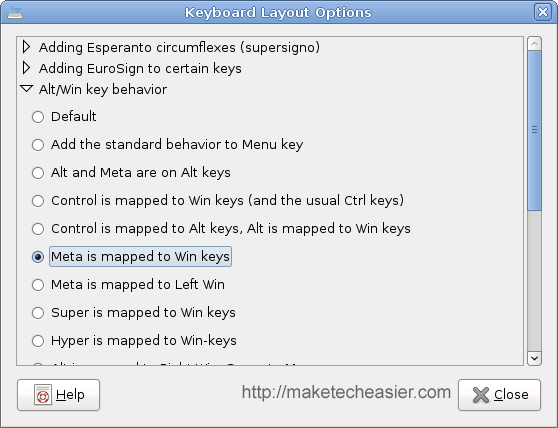
Теперь, когда мы «обманули» Gnome, заставив его думать, что клавиша «Супер» — это другая клавиша, мы можем использовать ее для комбинаций на экране «Сочетания клавиш». Сочетания клавиш можно найти в меню Система ->Настройки. Как я упоминал выше, причина, по которой я захотел установить такое поведение, заключалась в том, чтобы я мог использовать ту же комбинацию клавиш для переключения рабочих пространств, которую я использую во всех других моих системах, а именно Super + Left или Right.
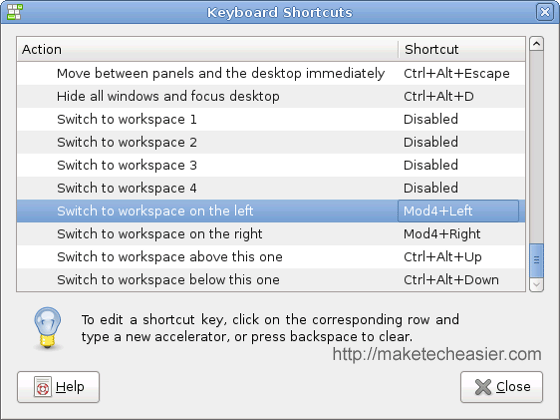
Теперь, когда мы переназначили клавишу Super, Gnome позволит использовать ее в сочетании с другими клавишами. Каждый раз, когда мы нажимаем эту клавишу, Gnome обрабатывает ее как «Mod4», которую можно использовать в комбинациях. Теперь все готово, я могу использовать одну и ту же комбинацию клавиш на всех компьютерах, которые использую, независимо от того, какую операционную систему или среду рабочего стола я использую.